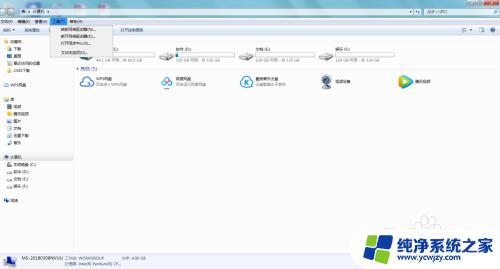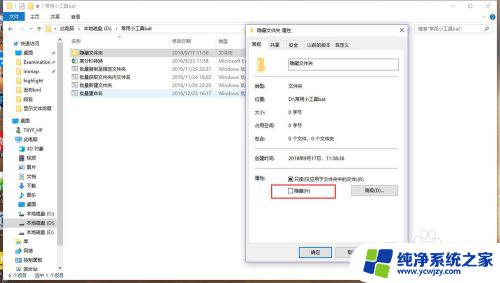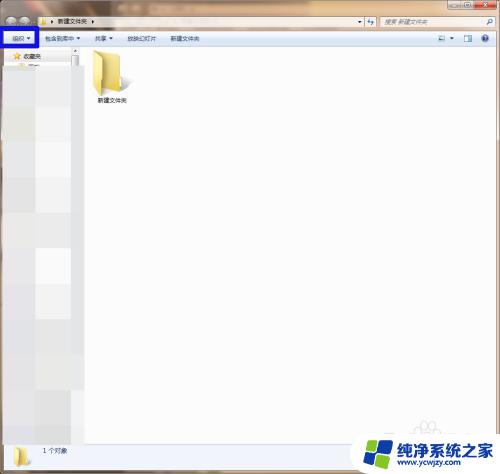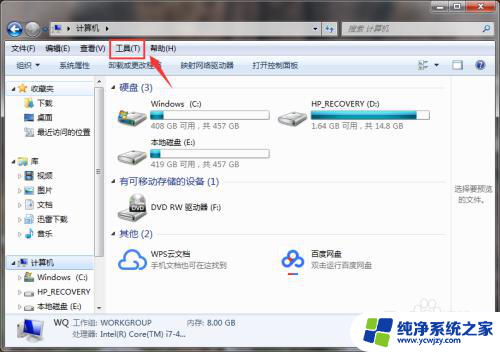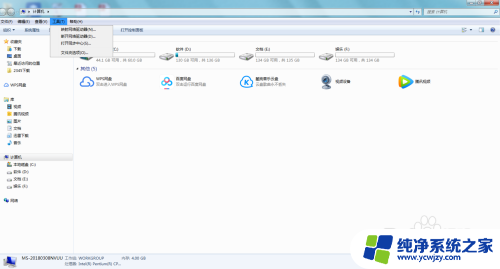怎么找隐藏的文件夹 怎么找出隐藏的文件夹
更新时间:2023-11-22 13:00:37作者:xiaoliu
怎么找隐藏的文件夹,在我们的电脑中,有时会遇到一些被隐藏起来的文件夹,这让我们无法直接找到并访问它们,隐藏文件夹可能包含着重要的数据或者是我们不希望他人轻易看到的文件。所以了解如何找到隐藏文件夹变得非常重要。在本文中我们将介绍几种简单有效的方法来寻找隐藏的文件夹,并帮助您轻松访问到这些被隐藏的文件夹。无论您是想查找个人文件,还是需要找到一些系统文件,本文将为您提供一些建议和指导。让我们一起来探索如何找到隐藏的文件夹吧!
具体步骤:
1.启动电脑,打开资源管理器。

2.在资源管理器菜单栏点击“工具”,并选择“文件夹选项”。
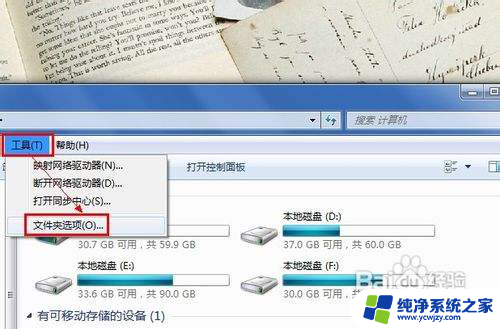
3.在弹出的窗口中,切换到“查看”选项卡界面。
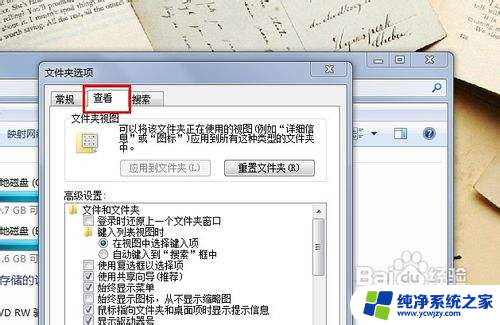
4.勾选“显示隐藏的文件、文件夹和驱动器”,点击“确定”按钮即可。
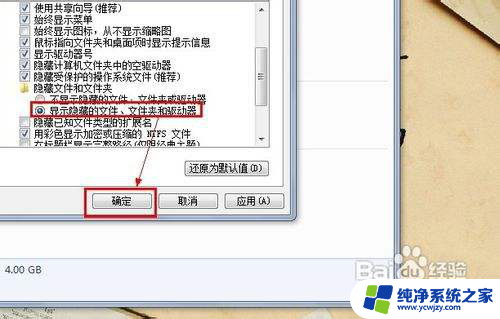
5.刷新当前文件夹,查看当前文件夹内被隐藏的文件夹。如图所示。
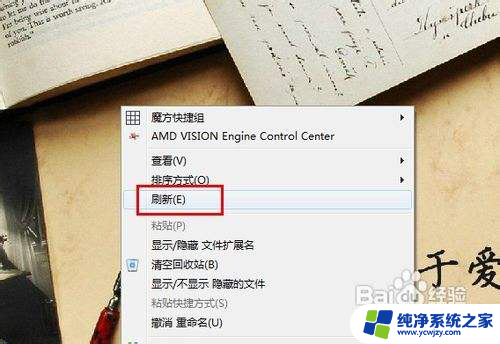

以上是如何找到隐藏文件夹的全部内容的方法,请参照小编的指导来处理类似情况,希望对大家有所帮助。